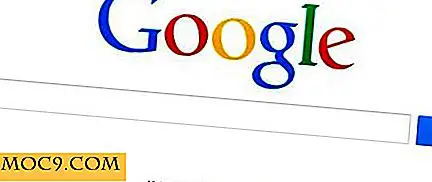Slik konfigurerer du den innebygde innboksen i Gmail
Google har nylig introdusert den nye tabbeboksen i Gmail. Dette nye grensesnittet vil automatisk sortere e-postene dine i ulike faner og hjelpe deg med å bli mer produktive. I motsetning til mange funksjoner som er aktivert som standard, er det ikke mulig å åpne grensesnittet for innboks i innboks før du aktiverer det manuelt. Denne artikkelen viser deg hvordan du kan aktivere og konfigurere faneboksen i Gmail.
Innboks i kategorien er ikke implementert som standard. For å aktivere det, må du klikke på "Innstillinger" (hjulhjulikonet) og velg "Konfigurer innboks" fra rullegardinmenyen.

Et popup-vindu vil dukke opp. Annet enn det primære fanebladet som er merket, kan du velge å aktivere Sosial, Kampanjer, Oppdateringer og Forum-faner. Mens du svinger over hver seksjon, vil den vise en utdrag av eksisterende e-postmeldinger som faller i den respektive delen. For eksempel, når jeg svinger musen min over Sosial seksjonen, vises det alle mine Twitter- og Facebook-varslingsmeldinger.

Etter at du har klikket på "Lagre". Det tar deg tilbake til innboksen. Du bør nå se det nye flippede grensesnittet i handling. Hvis du har masse uleste e-postmeldinger, bør du også se det uleste antallet falt drastisk (kun den viktige uleste e-posten brukes til ulestetallet).

Konfigurere fanen-innboksen
For å konfigurere hvilke e-postmeldinger som går til hvilke faner, må du gå til "Innstillinger -> Filtre". Opprett et nytt filter.
Fyll ut det inputfeltet du vil filtrere og klikk "opprett filter med dette søket".
Til slutt, under kategorien "Kategoriser som", velg fanene der e-postene som samsvarer med dette filteret, vil gå til.

Gjenopprett til det klassiske grensesnittet
Hvis du har prøvd grensesnittet for innboks i innboksen og ikke likte det, kan du få det til å gå tilbake til det klassiske grensesnittet ved å fjerne merket for alle boksene.
Men hvis du tidligere bruker funksjonen "Flere innboks" for å vise flere innboks, vil du oppdage at den ikke lenger fungerer. Slik gjenoppretter du flere innbokser:
1. Gå til "Innstillinger -> Innboks".
2. I rullegardinmenyen "Innboksstype" bør du se alternativet "Standard" valgt som standard. Klikk på rullegardinmenyen og bytt til "Prioritert innboks"

3. Nå kan du opprette opptil 4 flere innboks. Du kan klikke på Alternativ-lenken for å konfigurere e-postene som vises i hver innboks.

Konklusjon
Personlig har jeg prøvd faneboksen og jeg liker ikke det. Jeg foretrekker å se alle mine e-postmeldinger i en hel liste, så jeg vil ikke gå glipp av viktige e-poster. I tillegg kan manglende evne til å kontrollere hvilken e-post som går inn i hvilken kategori og lage dine egne faner gjøre det til en mindre nyttig funksjon enn det ser ut til. Hva med deg? Elsker du det nye tabbene i innboksgrensesnittet i Gmail?